الإعلانات
العديد من الناس يعتقدون ذلك طباعة مستند 5 طرق لطباعة المستندات عندما تكون خارج المنزلخارج المنزل وتحتاج إلى الحصول على شيء مطبوع في الوقت المحدد؟ ابحث عن أقرب الأماكن لطباعة المستندات الخاصة بك مع هذه النصائح. قراءة المزيد الأمر بسيط مثل النقر على أيقونة الطابعة الصغيرة في شريط قوائم Word أو Excel ، ويجب طباعة كل شيء بشكل مثالي. للأسف ، هذا ليس هو الحال بالضبط. في بعض الأحيان ، قد يبدو الأمر وكأنه إنجاز مستحيل لجعل الأشياء تطبع بالطريقة التي تريدها.
عند طباعة المستندات ، يجب أن تفكر في كيفية تأثير الهوامش على التنسيق والتداعيات من طباعة على وجه واحد أو على الوجهين ، سواء كانت طباعة المناظر الطبيعية أو العمودي أكثر ذكاءً ، وغير ذلك الكثير أكثر.
في هذه المقالة ، سأساعدك على فهم كل شيء خيارات الطباعة الخاصة بك 7 نصائح للطباعة في Excel: كيفية طباعة جدول البيانات خطوة بخطوةهل تواجه مشكلات في الطباعة من Microsoft Excel؟ سيوضح لك هذا الدليل كيفية طباعة جدول بيانات Excel بشكل مثالي. قراءة المزيد ، ومساعدتك في تحديد الإعدادات الصحيحة لجعل كل مستند تطبعه مثاليًا تمامًا.
كيف يمكن لتنسيق الطباعة مساعدتك
بدلاً من الضغط تلقائيًا على رمز الطباعة السريعة والأمل في الحصول على الأفضل ، خذ بضع دقائق للتفكير في نوع المستند الذي تطبعه. ستحدد كيفية إجابتك عن هذه الأسئلة نوع الإعدادات التي تريد تكوينها قبل الطباعة بالفعل - هذا يمكن أن يوفر لك الورق 5 خطوات لحفظ الورق والذهاب الرقمي قراءة المزيد والحبر والوقت.

فيما يلي بعض الاعتبارات السريعة التي يجب مراعاتها قبل طباعة أي مستند.
- هل تطبع أي رسومات ، مثل الرسوم البيانية أو الجداول؟
- هل تحتوي أي صفحة على سطر واحد أو خطين محرجين فقط (يمكنك التحقق من ذلك في معاينة الطباعة - انظر أدناه)؟
- هل تستخدم نص رأس أو تذييل في المستند الخاص بك؟
- هل أنت مهتم بالبيئة (هذا حقًا اعتبار مهم)؟
- هل تقيدك الإرشادات (مثل أستاذ يطلب عددًا معينًا من الصفحات)؟
- هل تدفع مقابل الطباعة لكل صفحة في مكان عام مثل المكتبة؟
يمكنك استخدام "قرصنة" طباعة بسيط للغاية لدمج النص في صفحات أقل ، إذا كنت تواجه حدود الصفحات أو إرشادات التباعد المزدوج. يمكنك أيضًا تقليل عدد الصفحات التي تطبعها بحيث يمكنك إما توفير الورق والحبر أو تجنب رسوم الطباعة.
اجعل الرسومات تبدو جيدة
متي مخططات الطباعة كيفية إنشاء الرسوم البيانية والرسوم البيانية القوية في Microsoft Excelيمكن للرسم البياني الجيد أن يصنع الفرق بين فهم وجهة نظرك أو ترك الجميع يغفو. نوضح لك كيفية إنشاء رسوم بيانية قوية في Microsoft Excel من شأنها أن تشرك وتعلم جمهورك. قراءة المزيد يمكن أن يؤدي تنسيق الصفحة التي تطبع عليها هذه المعلومات أو الرسوم البيانية أو الجداول المليئة بالمعلومات إلى إحداث فرق كبير في العرض التقديمي. يتقلص المخطط الشريطي الذي يتقلص ليلائم النصف العلوي من الصفحة المطبوعة على صورة شخصية من تأثير المخطط الذي يمتد عبر ورقة مطبوعة ذات مناظر طبيعية بالكامل.

لذلك كيف يمكنك أن تفعل هذا؟ الطريقة السهلة هي اختيار طباعة المستند بالكامل في الوضع الأفقي.
بالمضي قدمًا في هذه المقالة ، ستأتي معظم الإعدادات تحت طباعة الخيار في قائمة التنقل الرئيسية.

هذه المنطقة من Word حيث يمكنك مشاهدة صورة نموذجية لما ستبدو عليه النسخة المطبوعة. إنه أيضًا مكان إخفاء معظم التعديلات والإعدادات التي سأغطيها في هذه المقالة.

فقط إلى اليسار ، يمكنك أن ترى كيف اتجاه عمودي هو تنسيق الطباعة الافتراضي. بمجرد تغيير هذا إلى اتجاه أفقي، عد إلى عرض التحرير وقم بتمديد ذلك الرسم البياني عبر الصفحة بأكملها. بمجرد القيام بذلك ، يمكنك أن ترى مدى تأثير هذا الرسم البياني عند طباعته بتنسيق أفقي.

هذا رائع حقًا ، ولكن العيب هو أن معظم الأشخاص لا يريدون طباعة الجزء النصي من مستنداتهم بتنسيق أفقي. تمتد الفقرات عبر صفحة أوسع ، مما يجعل الوثيقة أقل قابلية للقراءة.
ما أكثر الناس المهنية كيف يمكن لمحرر مستندات Google مساعدتك في الظهور كمحترفيحتوي محرّر مستندات Google على مستودع ضخم ومجاني من النماذج الجاهزة التي يمكنك استخدامها في أي سيناريو احترافي تقريبًا. دعنا نلقي نظرة على خمسة مستندات شائعة مطلوبة في مكان العمل. قراءة المزيد القيام به ، هو تبديل التنسيق حسب الصفحة. على سبيل المثال ، قد تكون أول صفحتين من المستند جميع النصوص وقوائم التعداد النقطي وما إلى ذلك تمت تهيئته في الاتجاه العمودي ، وبعد ذلك ستكون الصفحة الثالثة عبارة عن مخطط مطبوع في الوضع الأفقي اتجاه.
هل هذا ممكن؟ بالتأكيد ، وهو ليس صعبًا أيضًا.
- ضع المؤشر في بداية القسم الذي تريده في الاتجاه الرأسي. اذهب إلى طباعة الإعدادات وتأكد من تعيين المستند اتجاه عمودي اطبع.
- قم بالتمرير لأسفل إلى الصفحة باستخدام رسمك الأول وانقر على تلك الصفحة ، بحيث يكون المؤشر قبل الرسم على تلك الصفحة.
- ارجع إلى طباعة الإعدادات ، انقر على هوامش الخيار ، ثم قم بالتمرير لأسفل ، حتى تتمكن من التحديد هوامش مخصصة ... في أسفل القائمة.
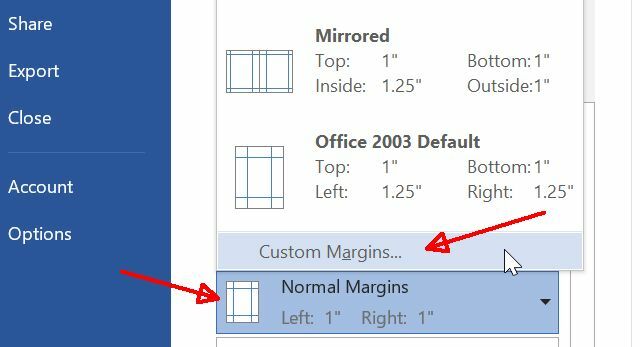
- تحديد اتجاه أفقي.
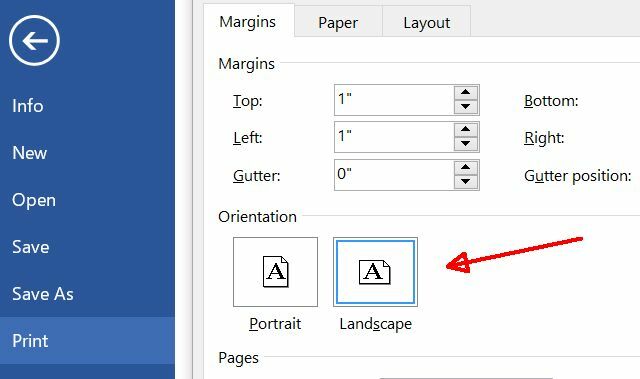
- قم بالتمرير إلى الأسفل وقم بتغيير تنطبق على: الإعداد ل هذه النقطة إلى الأمام.
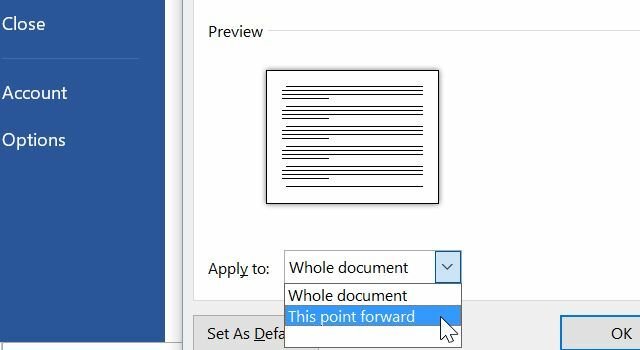
- ستلاحظ الآن أن تنسيق أفقي جديد يبدأ فقط في الصفحة حيث الرسم الخاص بك. بعد ذلك ، قم بالتمرير لأسفل إلى الصفحة التالية حيث يبدأ النص الخاص بك وكرر الإجراء أعلاه ، مع إعادة التنسيق إلى الوضع العمودي.
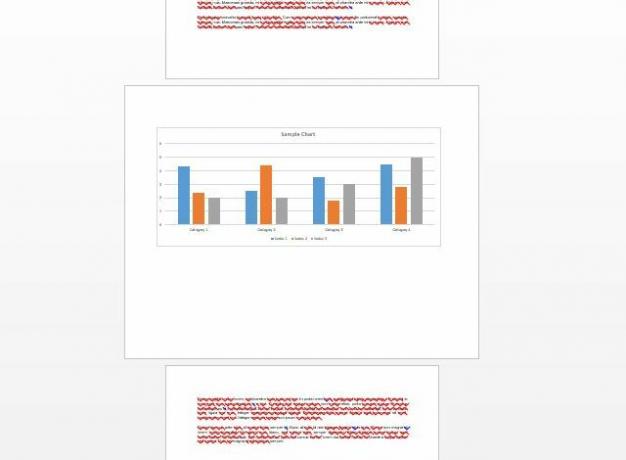
بمجرد الانتهاء من ذلك ، سيتم تنسيق المستند بشكل مثالي على حد سواء النص والرسومات.
اجعل النص يبدو جيدًا
قد يكون الحصول على المستندات النصية لتبدو مثالية أمرًا صعبًا في بعض الأحيان. خذ على سبيل المثال الموقف الذي انتهيت منه كتابة ورقة بحثية 6 أفضل المواقع المرجعية لكتابة ورقة بحثية رابحة قراءة المزيد وهناك سطر طويل في الصفحة الأخيرة.
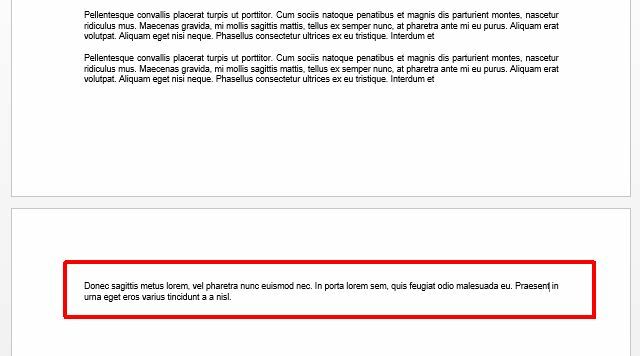
مزعج ، أليس كذلك؟
تعديل هوامش الصفحة
تأتي الإجابة للحصول على مستندات مثل هذه لتبدو صحيحة على الهوامش. يمكنك اللعب بسهولة مع الهوامش في منطقة إعدادات الطباعة لجعل المستند يبدو بشكل مثالي.
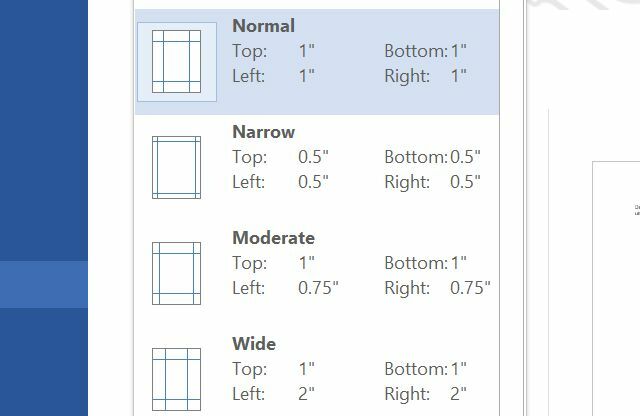
قد يكون اختيار أحد هذه التنسيقات المحددة مسبقًا هو الحيلة. ربما قطع ربع بوصة من اليسار واليمين ستفي بالغرض. ربما يجب عليك قطع جميع الهوامش الأربعة إلى نصف بوصة. قم بالتجول وشاهد ما عليك القيام به لمجرد الحصول على هذا السطر النهائي ليتناسب مع الصفحة الأخيرة.
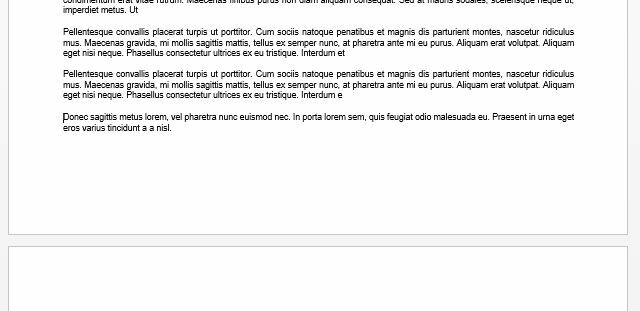
بالمناسبة ، إذا لم تنجح أي من إعدادات الهامش الحالية لديك ، يمكنك دائمًا النقر هوامش مخصصة واكتب إعدادات الهامش الخاصة بك.
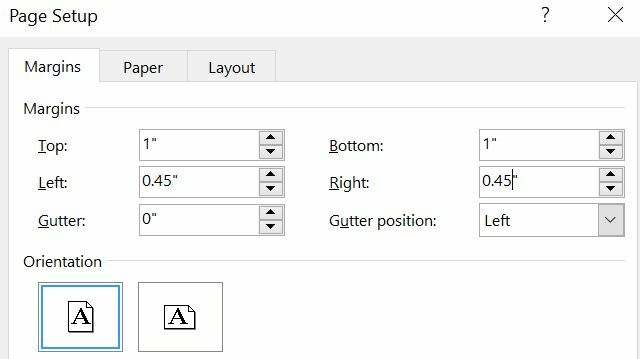
قد يستغرق الأمر بضع دقائق إضافية لتعديل القرص بحيث تبدو الصفحة الأخيرة مثالية ، ولكن متى أنت تتطلع إلى إقناع الناس باحترافية المستند ، إنها بضع دقائق بشكل جيد أنفق.
طباعة نص مخفي
إذا كنت تعمل على عدة إصدارات من المستند 9 يجب أن يكون لديك تطبيقات حديثة لعرض وتحرير وإدارة المستنداتعلى جهاز لوحي أو جهاز هجين ، المس التطبيقات الحديثة الأولى يمكن أن تكون رائعة! حتى تلك للتعامل مع المستندات. دعونا نلقي نظرة على بعضها. قراءة المزيد - ربما كنت طالبًا يعمل ضمن مجموعة وتشارك التعديلات ، أو أنك صحفي ترسل عملك إلى محرر - هناك غالبًا ما تحتاج إلى طباعة نص تنسيق مخفي ، لذا فإن أشياء مثل فواصل الفقرات ، والمسافات البادئة ، وعناصر التنسيق المهمة الأخرى واضح.
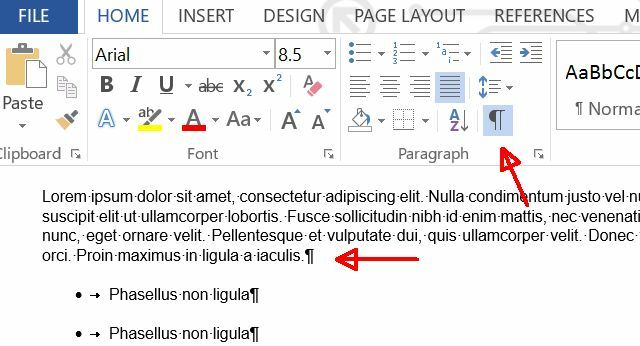
يتم تمكين هذا بالنقر فوق رمز الفقرة الرمز في الصفحة الرئيسية قائمة طعام.
لا تتم طباعة هذه الرموز تلقائيًا ، لذلك إذا كنت تريد أن يرى الأشخاص هذا الترميز الخاص ، فستحتاج إلى تمكين ذلك. للقيام بذلك ، انتقل إلى ملف القائمة ، حدد طباعة، و تحت إعدادات انقر على طباعة كافة الصفحات اسقاط. في أسفل هذه القائمة ، سترى خيار تمكين أو تعطيل ترميز الطباعة.
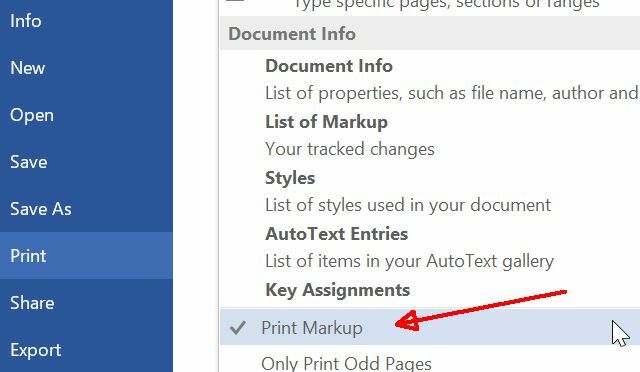
بالمناسبة ، أثناء وجودك في هذه القائمة ، لا تنسى التحقق من جميع خيارات الطباعة الأخرى بخلاف مجرد طباعة المستند الفعلي.
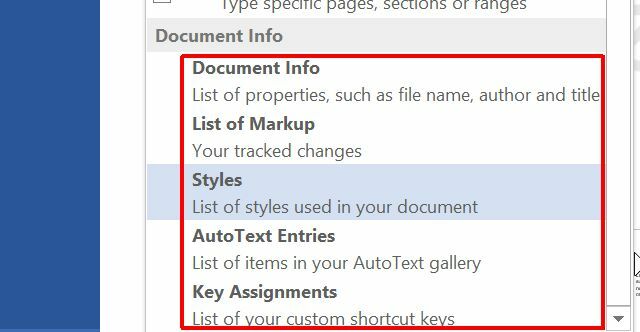
معلومات الوثيقة الطباعة وحدها هي ميزة قوية. يتيح لك ذلك طباعة معلومات مهمة حول المستند ، مثل مكان حفظه على جهاز الكمبيوتر الخاص بك وعدد الكلمات أو الأحرف الموجودة في المستند.
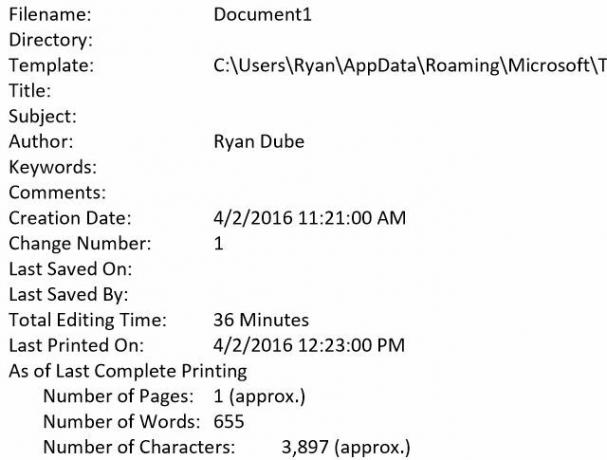
إذا كنت ترغب في تتبع هذا النوع من المعلومات مع المستندات المطبوعة ، فيمكنك طباعتها وحفظها مع المستند المطبوع. يمكن أن يساعد ذلك حقًا ، إذا كنت تريد إجراء مراجعات على المستند ولا يمكنك تذكره حيث قمت بحفظه على جهاز الكمبيوتر الخاص بك 5 طرق لتحديد الملفات المستخدمة مؤخرًا على جهاز Mac الخاص بكهل تريد فتح الملفات التي قمت بالوصول إليها على جهاز Mac الخاص بك ولكن لا يمكنك تذكر أسمائها؟ فيما يلي بعض الحيل للعثور على الذباب الأخير على Mac. قراءة المزيد . إذا طبعت هذا ، فلديك المسار الصحيح للنسخة الإلكترونية المحفوظة.
طباعة تحديد الصفحات
في بعض الأحيان عندما يرسل لك شخص ما مستندًا ضخمًا يحتوي على مائة صفحة (ربما كتيب يدوي أو مستند مساعدة) ، فإنك تحتاج حقًا فقط إلى طباعة صفحة أو صفحتين خارج هذا المستند.
نعم ، هناك أشخاص يطبعون كامل المستند فقط لاستخدام تلك الصفحة أو صفحتين. لن أخبرك بما أفكر بهؤلاء الناس.
ومع ذلك ، أنا متأكد من أنك من النوع الذي يفضل حفظ الورق ، أليس كذلك؟ هذا أمر سهل للغاية لدرجة أن عدم القيام بذلك يجب أن يكون جريمة. في نفس طباعة القائمة التي كنا نعمل عليها طوال هذه المقالة ، ستلاحظ أ الصفحات: حقل.
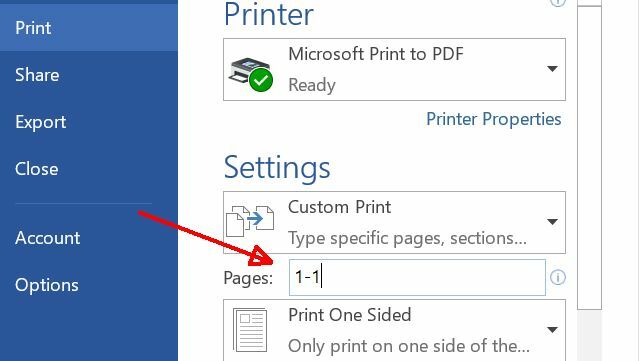
نعم ، هذا الحقل هو لكتابة مجموعة من الصفحات التي ترغب في طباعتها ، مثل "1-10" للصفحات العشر الأولى من المستند. ولكن ، هل تعلم أنه يمكنك كتابة "1-1" أو "1" لطباعة الصفحة الأولى فقط ، أو "1 ، 20" لطباعة صفحتين فقط ، أي الصفحة الأولى والصفحة العشرين؟ يمكنك حتى طباعة أقسام معينة من المستند. على سبيل المثال ، لطباعة القسم 3 في الصفحة 5 ، اكتب "p5s3". لإضافة المزيد من النطاقات أو الصفحات أو الأقسام ، قم بسردها جميعًا بالترتيب وافصل كل منها بفاصلة. لتذكيرك بهذه الخيارات ، مرر الماوس فوق الصفحات: حقل لملخص تلميح الأدوات.
هكذا تفعلها. لذا تقدم وإنقاذ الأشجار المستقبل هنا - دليلك إلى الحصول على حياة خالية من الورق اليومPaperless - مصطلح يستخدم في كثير من الأحيان الآن أيام. و لكن ماذا يعني ذلك؟ وإلى أي مدى تنطبق؟ بالتأكيد ما زلنا نستخدم الورق إلى حد ما على الرغم من التطورات ... قراءة المزيد .
طباعة أذكى
عدد قليل جدًا من الأشخاص يفكرون كثيرًا في خيارات الطباعة الخاصة بهم. يبدو من السهل النقر على زر الطابعة في القائمة ونسيانها ، ولكن التحديدات عندما تقوم بالطباعة ، يمكن أن تحدث فرقًا بين مستند غير واضح ومظهر احترافي واحد. يمكن أن يساعدك أيضًا على تقليل الورق والحبر المهدر ، مما يوفر لك الكثير من المال بمرور الوقت.
هل سبق أن قمت بتعديل إعدادات الطباعة الخاصة بك للحد من النفايات ، أو تحسين تنسيق المطبوعات النهائية؟ شارك نصائحك الخاصة في قسم التعليقات أدناه!
حقوق الصورة: GrashAlex عبر Shutterstock ، دونات 8449 عبر Shutterstock
ريان حاصل على درجة البكالوريوس في الهندسة الكهربائية. لقد عمل 13 عامًا في هندسة الأتمتة ، و 5 سنوات في مجال تكنولوجيا المعلومات ، وهو الآن مهندس تطبيقات. محرر إداري سابق لـ MakeUseOf ، وقد تحدث في المؤتمرات الوطنية حول تصور البيانات وقد ظهر في التلفزيون والإذاعة الوطنية.


